PlayStation 5 bất ngờ có sẵn tại cửa hàng của Sony
Sony đã mang đến bất ngờ cho người dùng sau khi PlayStation 5 có mặt trên cửa hàng.
Các phiên bản PS5 bất ngờ có mặt tại cửa hàng trực tuyến của Sony
Theo TheVerge , hơn 6 tháng sau lần đầu ra mắt, PlayStation 5 vẫn khó mua hơn bao giờ hết. Sony cũng dự kiến tình trạng khan hiếm sẽ kéo dài đến năm 2022, tuy nhiên vào chiều 17.6, cả PS5 và PS5 Digital Edition đã có sẵn tại cửa hàng của Sony.
Sony nói bạn không cần phải làm mới trang, nhưng hãy đảm bảo luôn theo dõi khi việc xếp hàng bắt đầu vì nó có thể sẽ yêu cầu xác minh bạn vẫn có mặt tại một thời điểm nào đó, nếu không bạn sẽ mất lượt xếp hàng.
PS5 (giá 499,99 USD) và PS5 Digital Edition (giá 399,99 USD) là hai phiên bản được bất ngờ cho phép người dùng đặt hàng. PS5 có ổ đĩa Blu-ray UHD trong khi PS5 Digital Edition thì không, có nghĩa là bạn sẽ cần tải xuống hoặc phát trực tuyến bất kỳ thứ gì bạn muốn xem hoặc phát. Phiên bản PS5 Digital Edition cũng có thiết kế mỏng và nhẹ hơn là vì nguyên nhân đã đề cập. Cả hai đều có ổ SSD 825 GB.
Cách tận dụng tối đa sức mạnh của Sony PlayStation 5
Nếu đang sở hữu máy chơi game PlayStation 5 (PS5) mới nhất của Sony, bạn có thể khai thác một số thủ thuật sau để tận dụng tối đa sức mạnh của máy.
Sử dụng chân đế
Hãy luôn sử dụng chân đế với bất kỳ phiên bản PS5 nào, dù cho để đứng hay nằm nghiêng. Điều này đặc biệt quan trọng nếu bạn đặt PS5 của mình theo hướng dọc, mặc dù về mặt kỹ thuật bạn hoàn toàn có thể làm điều này mà không cần chân đế. Bởi nếu không có chân đế, máy chơi game đắt tiền này dễ bị rơi hoặc thậm chí làm vỡ mặt kính của nó.
Làm quen tay cầm DualSense
Video đang HOT
Astro's Playroom là trò chơi giúp bộ điều khiển DualSense thể hiện tốt nhất mà bạn nên thử ít nhất trong giờ chơi đầu tiên. Nó không chỉ là một game 3D tuyệt vời mà còn mang đến cho bạn cơ hội trải nghiệm phản hồi xúc giác của DualSense, bộ kích hoạt thích ứng và micrô tích hợp.
PS5 đi kèm bộ điều khiển DualSense khá thông minh
Ở lần đầu, bạn hãy vào menu Settings và tìm đến Accessories> Controllers. Tại đây, bạn có thể đặt âm lượng của loa trong, cường độ rung...
Tắt micro
Bộ điều khiển DualSense được tích hợp micro, tuy nhiên bạn nên tắt nó đối với những trò chơi micro không cần thiết. Để làm điều này, từ màn hình Home, vào Settings> Sound> Microphone để hiển thị cài đặt micro. Bạn không thể thay đổi thiết bị đầu vào mặc định trừ khi đã cắm micro khác. Thay vào đó, hãy đặt Microphone Status When Logged In sang trạng thái Mute.
Bạn cũng có thể nhấn nút Mute trên bộ điều khiển để tắt micro, tuy nhiên hãy nhớ nếu bạn nhấn giữ nó trong 1 hoặc 2 giây sẽ tắt toàn bộ hệ thống.
Làm quen nút PlayStation mới
DualSense vẫn có nút PlayStation, nhưng nó không hoạt động giống như DualShock 4. Vì vậy bạn nên tìm hiểu thêm về nút PlayStation mới này. Về cơ bản, nhấn 1 lần sẽ mở trung tâm điều khiển; nhấn và giữ sẽ mở màn hình chính; nhấp đúp sẽ giúp xem tin tức gần đây, phương tiện liên quan hoặc thẻ trò chơi.
Tự đặt độ khó, đồ họa...
Nhiều nhà phát triển đang bắt đầu đưa nhiều tùy chọn về độ khó, đồ họa và khả năng tiếp cận vào các trò chơi trên PS5. Thay vì cấu hình từng cài đặt này mỗi khi tải game, bạn có thể tự động chọn cài đặt bằng cách sử dụng cài đặt trước của trò chơi.
Bạn có thể thiết lập độ khó tự động cho các game trong PS5
Để thực hiện, hãy vào Settings> Saved Data and Game/App Settings> Game Presets. Tại đây, bạn có thể chọn sử dụng độ phân giải hoặc chế độ hiệu suất cho các trò chơi hỗ trợ cả hai, cũng như đặt độ khó mặc định (dễ nhất, khó nhất...). Ngoài ra, bạn có thể đặt chuyển động ngược của camera trên trục X hoặc Y cho cả trò chơi góc nhìn thứ nhất và góc nhìn thứ ba, cũng như đặt ngôn ngữ trò chơi mặc định hoặc phụ đề.
Xem thời gian chơi và thống kê trò chơi
Một tính năng mới trên PS5 là bạn có thể xem thời gian chơi tổng thể cho từng trò chơi trong thư viện của nó. Để xem thời gian chơi, hãy chọn Profile trên màn hình chính rồi chọn tab Games. Tại đây bạn sẽ thấy tổng thời gian chơi, lần cuối cùng bạn chơi một trò chơi và tiến trình chiến tích. Mặc dù thời gian chơi là một tính năng mới của PS5, nhưng bạn có thể xem thời gian chơi của mình với bất kỳ trò chơi nào, bao gồm cả các trò chơi PS4 bạn đã chơi trước khi PS5 ra mắt.
Chuyển dữ liệu PS4 sang PS5
Bạn có thể chuyển tất cả dữ liệu của mình từ PS4 sang PS5. Để bắt đầu, hãy vào Settings> System> System Software> Data Transfer. PS5 sử dụng mạng cục bộ để chuyển tất cả ứng dụng của bạn sang máy chơi game mới.
Việc chuyển dữ liệu từ PS4 sang PS5 khá dễ dàng
Mặc dù bạn có thể thực hiện quy trình không dây nhưng tốt nhất nên thực hiện quy trình có dây bằng cáp Ethernet, vốn giúp truyền nhanh hơn mà không phụ thuộc vào tốc độ internet. Lưu ý rằng bạn chỉ có thể truyền dữ liệu nằm trên bộ nhớ trong của PS4.
Tắt HDCP để kết nối Capture Card
Giống như PS4, PS5 được bật tính năng High-bandwidth Digital Content Protection (HDCP) theo mặc định. HDCP là tính năng bảo vệ nội dung có bản quyền khỏi bị phân phối qua thiết bị thu hình bên ngoài. Về cơ bản, nó đảm bảo rằng bất kỳ nội dung nào hiển thị trên màn hình của bạn sẽ chỉ đến màn hình của bạn và không ở đâu khác.
Mặc dù đó là một tính năng tốt để bảo vệ phương tiện trên các dịch vụ phát trực tuyến như Netflix, nhưng nó không tuyệt vời cho trò chơi. Khi HDCP được bật, bạn sẽ không thể kết nối Capture Card với PS5 của mình khi Capture Card sẽ hiển thị cảnh báo về nội dung có bản quyền. May mắn là bạn có thể tắt HDCP đi bằng cách vào Settings> System> HDMI , sau đó bỏ chọn trước thiết lập Enable HDCP.
Truy cập ngoại tuyến
Người dùng PS4 có thể đã quen thuộc với tính năng này và điều đó cũng có thể thực hiện với PS5 dễ dàng.
Bạn có thể thiết lập sử dụng ngoại tuyến cho PS5
Để làm điều này, hãy chọn hồ sơ của bạn. Nhấn nút Start để hiển thị menu cho phép bạn chọn đăng nhập với tư cách Online, Busy hoặc Offline.
Có nên mua PS5 vào thời điểm này?  Cơn sốt PlayStation 5 khiến người Việt đổ xô vào đặt mua trước, thậm chí chấp nhận giá bán lẻ cao hơn vài triệu đồng để sở hữu cỗ máy này. Nhưng liệu có xứng đáng? Khan hiếm chip trên toàn cầu tạo ra sự khan hiếm VGA và máy chơi game đã khiến nhu cầu giải trí tại nhà mùa dịch càng...
Cơn sốt PlayStation 5 khiến người Việt đổ xô vào đặt mua trước, thậm chí chấp nhận giá bán lẻ cao hơn vài triệu đồng để sở hữu cỗ máy này. Nhưng liệu có xứng đáng? Khan hiếm chip trên toàn cầu tạo ra sự khan hiếm VGA và máy chơi game đã khiến nhu cầu giải trí tại nhà mùa dịch càng...
 Video sốc: Chụp ảnh check in, thanh niên 20 tuổi bất ngờ bị sóng "nuốt gọn" ngay trước mắt bạn bè00:31
Video sốc: Chụp ảnh check in, thanh niên 20 tuổi bất ngờ bị sóng "nuốt gọn" ngay trước mắt bạn bè00:31 Thực hư tin Campuchia điều binh sĩ tới biên giới với Thái Lan sau vụ đối đầu08:43
Thực hư tin Campuchia điều binh sĩ tới biên giới với Thái Lan sau vụ đối đầu08:43 Ngô Thanh Vân lộ video vòng 2 lùm lùm trong tiệc sinh nhật, có động thái che chắn nhưng không đáng kể!01:15
Ngô Thanh Vân lộ video vòng 2 lùm lùm trong tiệc sinh nhật, có động thái che chắn nhưng không đáng kể!01:15 Vì sao Văn Toàn dễ dàng cho Hoà Minzy vay 4 tỷ nhưng lần thứ hai cô bạn thân hỏi vay tiếp thì say "No"?00:44
Vì sao Văn Toàn dễ dàng cho Hoà Minzy vay 4 tỷ nhưng lần thứ hai cô bạn thân hỏi vay tiếp thì say "No"?00:44 Xót xa tiếng khóc bất lực của nữ chủ quán Đà Nẵng khi chứng kiến toàn bộ phòng trà bị thiêu rụi ngay trước mắt00:25
Xót xa tiếng khóc bất lực của nữ chủ quán Đà Nẵng khi chứng kiến toàn bộ phòng trà bị thiêu rụi ngay trước mắt00:25 Khoảnh khắc "tiên tử kết màn" gây bão của người đàn ông tóc xanh mặc đẹp số 1 Hàn Quốc05:14
Khoảnh khắc "tiên tử kết màn" gây bão của người đàn ông tóc xanh mặc đẹp số 1 Hàn Quốc05:14 Xung đột Nga - Ukraine trước bước ngoặt08:59
Xung đột Nga - Ukraine trước bước ngoặt08:59 Livestream làm trà sữa cho khách nhưng ngậm cả miệng vào cốc: Chủ quán khóc khi bị lan truyền, nghi ngờ bị "chơi xấu"00:59
Livestream làm trà sữa cho khách nhưng ngậm cả miệng vào cốc: Chủ quán khóc khi bị lan truyền, nghi ngờ bị "chơi xấu"00:59 Video: Va chạm giao thông, 2 người phụ nữ xô xát với người đàn ông lớn tuổi00:20
Video: Va chạm giao thông, 2 người phụ nữ xô xát với người đàn ông lớn tuổi00:20 Ca sĩ Mỹ Tâm ăn tối sang chảnh ở Mỹ, Lý Nhã Kỳ gợi cảm00:52
Ca sĩ Mỹ Tâm ăn tối sang chảnh ở Mỹ, Lý Nhã Kỳ gợi cảm00:52 "Kiếp sau con muốn làm mẹ của mẹ, để không phải nhìn mẹ mất": Sao một đứa trẻ lại nói được câu đó nhỉ?00:21
"Kiếp sau con muốn làm mẹ của mẹ, để không phải nhìn mẹ mất": Sao một đứa trẻ lại nói được câu đó nhỉ?00:21Tiêu điểm
Tin đang nóng
Tin mới nhất

Half-Life 3 chuẩn bị ra mắt, game thủ tìm thấy chứng cứ cực kỳ thuyết phục

Ra mắt sự kiện kết hợp với Ninja Rùa, bom tấn thu phí tới gần 2,3 triệu, game thủ bất mãn vì nạn "hút máu"

ĐTCL mùa 13: Leo hạng thần tốc cùng đội hình Cực Tốc - Vệ Binh sát thương cực "lỗi"

FPT - GAM Esports: Vì mục tiêu đưa Esports Việt bứt phá trên đấu trường quốc tế

Xuất hiện tựa game nhập vai hành động mới trên Steam, là sự kết hợp giữa Diablo 4 và Baldur's Gate 3

Chưa ra mắt, bom tấn giá 1,4 triệu đồng thành công ngoài mong đợi, game thủ háo hức đón chờ

Thống kê lượt xem của Esport Mobile năm 2024: tất cả đều phải "chào thua" trước tựa game MOBA này

Kiếm Thần Là Ta - Vplay bùng nổ ra mắt, tặng ngay 500 giftcode tri gia 1,000,000đ

Mới ra mắt demo, tựa game này đã "phá đảo" Steam, vượt mặt cả loạt bom tấn

Không còn là tin đồn, Genshin Impact chính thức có sách riêng giúp nâng tầm trải nghiệm của cộng đồng game thủ

ĐTCL mùa 13: 3 đội hình vừa bị Riot "nerf thảm", game thủ cần "né" càng xa càng tốt

Nghi vấn sắp có thêm một bản game di động mới của MU Online, hé lộ thông tin quan trọng về NPH
Có thể bạn quan tâm

Ấn Độ nỗ lực giải cứu 22 công nhân bị vùi lấp sau trận lở tuyết ở Himalaya
Thế giới
21:32:49 01/03/2025
Hẹn người lạ vào nhà nghỉ tâm sự, người đàn ông bị cướp tài sản
Pháp luật
21:14:19 01/03/2025
Chuyện tình như phim của 'mỹ nhân thời tiết' và đạo diễn tài năng của VTV
Sao việt
21:05:43 01/03/2025
"Nghe tôi bệnh, Quyền Linh ngồi ngoài khóc, mẹ của Lý Hùng gọi điện năn nỉ giúp"
Tv show
20:59:31 01/03/2025
Hoà Minzy ra mắt MV mà cả làng như mở hội xuân: Dàn Anh Trai tháp tùng tận nơi, liền anh liền chị dàn hàng đón chào quan khách
Nhạc việt
20:56:47 01/03/2025
Nữ diễn viên đẹp "kinh thiên động địa" rung động cả nước biến mất bí ẩn
Sao châu á
20:53:29 01/03/2025
Học sinh tiểu học làm phép tính "11 - 4 = 7" bị gạch đỏ, mẹ đi chất vấn giáo viên thì nhận về một câu chí mạng
Netizen
20:51:51 01/03/2025
Nổ lớn gần một chi nhánh ngân hàng
Tin nổi bật
20:45:56 01/03/2025
Hoà Minzy "nâng khăn sửa túi" cho Văn Toàn cực tình, ngượng chín mặt khi diễn cảnh hò hẹn, chemistry tràn màn hình
Sao thể thao
18:59:44 01/03/2025

 AMD ra mắt RX 6900 XT Liquid Edition: GPU nhanh nhất thế giới, tích hợp tản nhiệt chất lỏng
AMD ra mắt RX 6900 XT Liquid Edition: GPU nhanh nhất thế giới, tích hợp tản nhiệt chất lỏng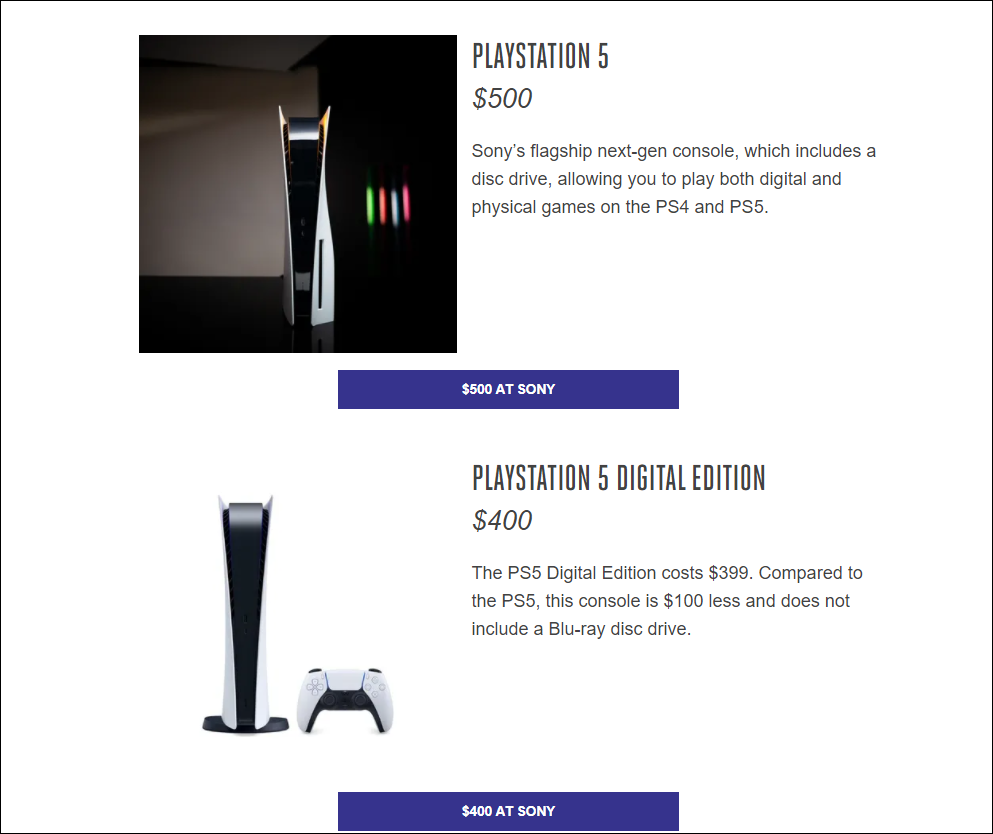

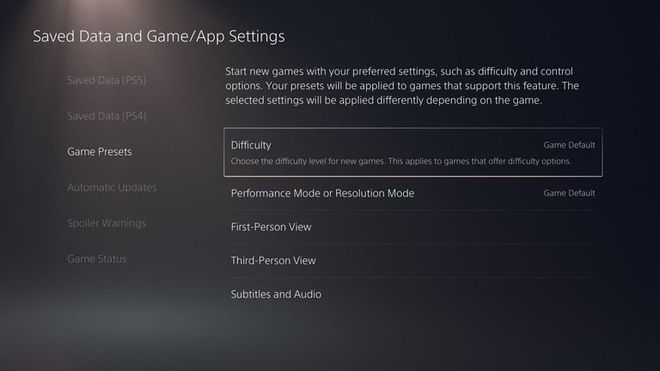
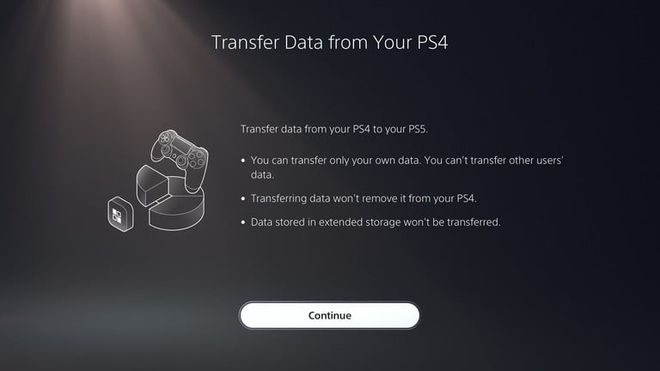
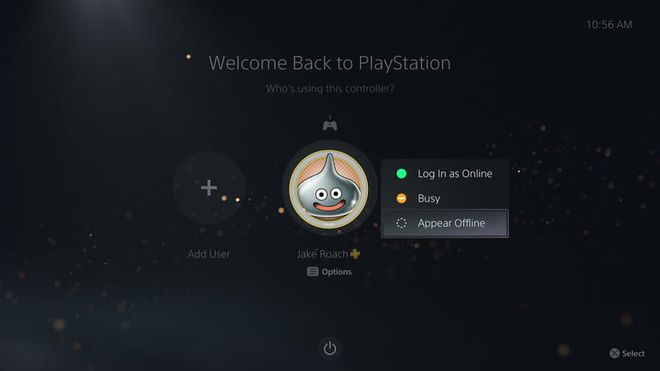
 Những thứ trên PlayStation 5 khiến tôi chưa hài lòng
Những thứ trên PlayStation 5 khiến tôi chưa hài lòng Người hào hứng khoe máy, kẻ bán gấp PS5 trong đêm
Người hào hứng khoe máy, kẻ bán gấp PS5 trong đêm Sony đã bán được hơn 4,5 triệu máy PS5 vào năm 2020
Sony đã bán được hơn 4,5 triệu máy PS5 vào năm 2020 Sony khép lại năm 2020 với doanh số PS5 kỷ lục
Sony khép lại năm 2020 với doanh số PS5 kỷ lục 'Tôi ghét chiếc PlayStation 5 của mình'
'Tôi ghét chiếc PlayStation 5 của mình' 'Khó' như mua PS5 chính hãng tại VN: Đắt hơn giá Sony niêm yết tới 9 triệu, thà mua hàng xách tay còn hơn!
'Khó' như mua PS5 chính hãng tại VN: Đắt hơn giá Sony niêm yết tới 9 triệu, thà mua hàng xách tay còn hơn! Riot "quay xe" khẩn cấp, cộng đồng LMHT "nhắc tên" T1
Riot "quay xe" khẩn cấp, cộng đồng LMHT "nhắc tên" T1 Mất tới 75% game thủ trong một tháng, bom tấn cạnh tranh với Diablo 4 dở khóc dở cười, lý do khó đỡ
Mất tới 75% game thủ trong một tháng, bom tấn cạnh tranh với Diablo 4 dở khóc dở cười, lý do khó đỡ 4 năm gồng gắng, siêu tân binh đình đám một thời cuối cùng cũng bị khai tử, khiến fan mất niềm tin vào cả một dòng game
4 năm gồng gắng, siêu tân binh đình đám một thời cuối cùng cũng bị khai tử, khiến fan mất niềm tin vào cả một dòng game Siêu phẩm lấy chủ đề Game of Throne ra mắt demo miễn phí, game thủ cần nhanh tay để trải nghiệm
Siêu phẩm lấy chủ đề Game of Throne ra mắt demo miễn phí, game thủ cần nhanh tay để trải nghiệm Game mới của Tencent "chốt đơn" đăng ký trải nghiệm trước, đồ hoạ ngày càng chất lượng khiến người chơi mê mẩn
Game mới của Tencent "chốt đơn" đăng ký trải nghiệm trước, đồ hoạ ngày càng chất lượng khiến người chơi mê mẩn Nhận miễn phí một tựa game trị giá gần 200k, người chơi chỉ mất vài thao tác đơn giản
Nhận miễn phí một tựa game trị giá gần 200k, người chơi chỉ mất vài thao tác đơn giản Jump King - game ức chế "nhất quả đất", từng khiến nhiều game thủ khốn đốn chuẩn bị có phiên bản di động?
Jump King - game ức chế "nhất quả đất", từng khiến nhiều game thủ khốn đốn chuẩn bị có phiên bản di động? Rộ tin đồn Genshin Impact sắp có thêm chế độ mới, lối chơi giống hệt Đấu Trường Chân Lý
Rộ tin đồn Genshin Impact sắp có thêm chế độ mới, lối chơi giống hệt Đấu Trường Chân Lý Vợ đẹp của Lâm Tây gây tranh cãi khi tập gym chỉ sau 10 ngày sinh con, lên tiếng cảnh báo: Đừng như Xuân!
Vợ đẹp của Lâm Tây gây tranh cãi khi tập gym chỉ sau 10 ngày sinh con, lên tiếng cảnh báo: Đừng như Xuân! Vợ chồng Huyền thoại Hollywood Gene Hackman đã chết 9 ngày trước khi được phát hiện
Vợ chồng Huyền thoại Hollywood Gene Hackman đã chết 9 ngày trước khi được phát hiện Thỏa thuận khoáng sản Mỹ - Ukraine bất thành sau màn tranh cãi cấp nguyên thủ
Thỏa thuận khoáng sản Mỹ - Ukraine bất thành sau màn tranh cãi cấp nguyên thủ Sao Hoa ngữ 1/3: Trương Quân Ninh tiết lộ cảnh tình tứ với Liên Bỉnh Phát
Sao Hoa ngữ 1/3: Trương Quân Ninh tiết lộ cảnh tình tứ với Liên Bỉnh Phát Cô giáo gửi ảnh học sinh ngủ trưa và xóa trong 30 giây nhưng đã quá muộn: Phụ huynh quyết định chuyển trường
Cô giáo gửi ảnh học sinh ngủ trưa và xóa trong 30 giây nhưng đã quá muộn: Phụ huynh quyết định chuyển trường Lý do Mạc Anh Thư và Huy Khánh ly hôn
Lý do Mạc Anh Thư và Huy Khánh ly hôn Cuộc hôn nhân của người mẫu Phan Như Thảo với đại gia Đức An
Cuộc hôn nhân của người mẫu Phan Như Thảo với đại gia Đức An Hoa hậu Thiên Ân muốn quay lại với người yêu cũ
Hoa hậu Thiên Ân muốn quay lại với người yêu cũ Người mẹ bật điều hòa giữ xác con gái trong căn chung cư suốt 6 năm
Người mẹ bật điều hòa giữ xác con gái trong căn chung cư suốt 6 năm Người mẹ nguy kịch vì bị con trai tạt xăng dã man: "Tôi không bao giờ giận con..."
Người mẹ nguy kịch vì bị con trai tạt xăng dã man: "Tôi không bao giờ giận con..." Thêm 1 sao Việt tung tin nhắn, "bóc trần" mẹ bé Bắp nói chuyện trước sau bất nhất?
Thêm 1 sao Việt tung tin nhắn, "bóc trần" mẹ bé Bắp nói chuyện trước sau bất nhất? Mẹ Bắp lên tiếng về chiến dịch gây quỹ trên Give.Asia và mối quan hệ với gia đình chồng cũ
Mẹ Bắp lên tiếng về chiến dịch gây quỹ trên Give.Asia và mối quan hệ với gia đình chồng cũ Nóng: Huy Khánh và Mạc Anh Thư ly hôn sau 12 năm chung sống
Nóng: Huy Khánh và Mạc Anh Thư ly hôn sau 12 năm chung sống Nóng: Báo Hàn "bắt gọn" Lee Jong Suk hẹn hò Moon Ga Young, chuyện tình với IU đã toang?
Nóng: Báo Hàn "bắt gọn" Lee Jong Suk hẹn hò Moon Ga Young, chuyện tình với IU đã toang? Nóng: Mẹ Từ Hy Viên tuyên bố cho con rể cũ tất cả, nghi từ bỏ quyền nuôi cả 2 cháu
Nóng: Mẹ Từ Hy Viên tuyên bố cho con rể cũ tất cả, nghi từ bỏ quyền nuôi cả 2 cháu Lộ nhan sắc thật của vợ mẫu tây Bùi Tiến Dũng qua cam thường video thân mật với chồng, có khác ảnh tự đăng?
Lộ nhan sắc thật của vợ mẫu tây Bùi Tiến Dũng qua cam thường video thân mật với chồng, có khác ảnh tự đăng? Mỹ nhân Việt đổi đời chỉ nhờ 1 cái bĩu môi, cả body lẫn nhan sắc đều thăng hạng đỉnh cao sau 8 năm
Mỹ nhân Việt đổi đời chỉ nhờ 1 cái bĩu môi, cả body lẫn nhan sắc đều thăng hạng đỉnh cao sau 8 năm Kỳ thú hiện tượng "Thất tinh liên châu" - 7 hành tinh hội tụ hiếm gặp, ở Việt Nam quan sát được không?
Kỳ thú hiện tượng "Thất tinh liên châu" - 7 hành tinh hội tụ hiếm gặp, ở Việt Nam quan sát được không?